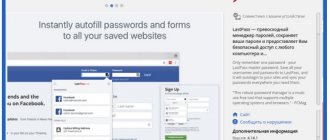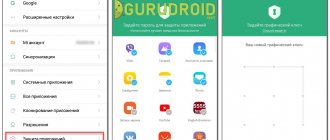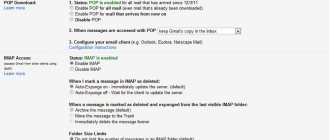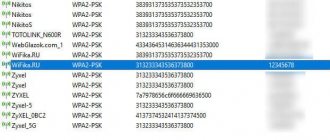Сторонние приложения для Андроид
В Play Маркете можно найти огромное количество приложений, которые якобы позволяют получить пароль от подключенного Wi-Fi. Но часть из этих программ просто не работает, а другая – вроде бы находит код доступа от сети, однако в итоге он оказывается неправильным. Мы подготовили подборку лучших утилит, но все они требуют наличия на смартфоне root-прав. Проще говоря, подобные программы заменяют проводник из предыдущего способа. Там вам нужно было всё делать вручную, а здесь процесс автоматизирован.
WiFi Password
QR-Code
WiFi Password Recovery
Developer: WiFi Password Recovery Team
Price: Free
Начнем с приложения WiFi Password Recovery. По названию уже можно догадаться о его предназначении. Здесь всё просто: утилита собирает сохраненные в телефоне данные, а после выдает их в формате структурированного и аккуратного списка. В приложении содержится достаточное количество рекламы, которая не мешает комфортно работать с софтом. Итак, вот пошаговая инструкция для поиска пароля от Wi-Fi:
- Запускаем программу и ожидаем, пока будут выполнены первоначальные настройки. Обычно на это уходит несколько секунд.
- Предоставляем доступ к местоположению, а также файловой системе устройства.
- Открываем вкладку «Scanned WiFi» и здесь видим названия сетей, к которым вы ранее пытались подключиться.
- Если вы уже подключены к определенной точке доступа, то возле неё появится значок «Show PWD».
- Как вы уже догадались, нужно нажать по этой иконке и просмотреть ключ от Вай-Фай. Долгожданная комбинация отобразится в графе «PASS».
Интерфейс приложения простой и понятный, так что разобраться с ним будет несложно. Вы могли подумать: а для чего же нужна первая вкладка «Saved WiFi»? А она используется для восстановления старых паролей. Предположим, что вы когда-то давно подключались к определенной точке доступа, но теперь уже ключа от неё не помните. В этом случае перейдите в раздел «Saved WiFi» и запустите процедуру сканирования. Программа обнаружит точки доступа и выдаст пароли от них.
WiFi Key Recovery
QR-Code
WiFi Key Recovery (needs root)
Developer: Alexandros Schillings
Price: Free
Программу WiFi Key Recovery знают многие пользователи, так как она появилась уже относительно давно. Но даже спустя много лет приложение отлично справляется со своей задачей. Суть работы утилиты ничем не отличается от предыдущего варианта. После запуска происходит автоматический сбор всех данных, а после уже формируется список из доступных сетей и паролей. Понятное дело, что без root-прав и в этом случае никак не обойтись.
Для наглядности приводим пошаговую инструкцию по работе с программой:
- Устанавливаем приложение из Google Play.
- Открываем утилиту и предоставляем запрашиваемые разрешения.
- На главном экране видим список из обнаруженных сетей. Для поиска конкретной точки доступа можете ввести её название в графу «SSID Quicksearch».
- Выбираем нужный Wi-Fi и в поле «PSK» видим пароль. Также здесь может указываться и уровень защиты сети.
Вот и всё, больше никаких действий выполнять не надо. Для копирования кода доступа нажимаем по нужному Wi-Fi, а после в появившемся меню выбираем «Copy Password». А ещё можно создать QR-код для подключения, кликнув по пункту «Show QR Code». Его будет достаточно отсканировать другим телефоном, а затем присоединиться к сети.
Кстати, о сканировании QR-кодов можете почитать здесь.
WiFi Pass Recovery
QR-Code
Wifi Password Recovery
Developer: Javier Luque Sanabria
Price: Free
Для получения пароля от сети Wi-Fi ещё можно использовать бесплатное приложение WiFi Pass Recovery. Установить его можно из Google Play стандартным способом. В принципе, все программы из нашей подборки работают по одинаковому алгоритму. Благодаря наличию прав суперпользователя они получают доступ к файловой системе смартфона, а оттуда уже достают данные от Wi-Fi. Но всё равно для наглядности предлагаем рассмотреть инструкцию и для приложения WiFi Pass Recovery:
- Запускаем утилиту и предоставляем запрашиваемые разрешения.
- Ожидаем, пока программа обнаружит все доступные сети.
- Нажимаем по названию нужной точки доступа.
- В графе «SSID» видим наименование Wi-Fi, а чуть ниже в поле «PSK» и пароль.
- Вы можете скопировать код доступа и использовать его для подключения.
В настройках программы можете автоматически активировать поиск новых сетей, а также изменить интервал времени. В целом, программа стандартная, так что про неё много рассказать не получится. А если у вас на телефоне нет root-прав, то даже не пытайтесь использовать представленные приложения. Ничего не получится.
Как посмотреть пароль от вай-фая на Айфоне
Для беспрепятственного получения доступа к своему или чужому вай-фай через «яблочный» аппарат, также имеются программы:
- «Aircrack» – с легкостью генерирует ключи, функционирует по принципу поиска данных. Она делает анализ, а потом перехватывает трафик, который идет через беспроводное подключение. При необходимости вы можете зайти на официальный сайт и скачать там сразу архив, в котором будут версии для всех ОС.
- «iWep pro» – доступно исключительно в App Store с соответствующей операционной системой. Легко поможет сгенерировать пароль от вай-фая, так что вы сможете воспользоваться потом им на своем телефоне. Доступно на нескольких языках. Стоимость составляет около 80 рублей.
- «NetworkList» – еще один софт, позволяющий посмотреть ключ от чужого или собственного роутера. Помогает в том случае, если вы ранее были подключены к конкретной сети со своего мобильного девайса, но не можете вспомнить пароль. За это приложение не придется платить, оно хранит все вводимые комбинации в скрытой папке.
Как поделиться подключенным паролем через QR-код?
Вы пользуетесь смартфоном с современной версией Android? Отлично, тогда поделиться паролем от подключенной сети Wi-Fi с другим человек можно без установки дополнительных приложений, а главное – полностью без root-прав. Все действия будут выполняться через настройки смартфона, так что давайте переходить к инструкциям для разных устройств.
На Xiaomi
Итак, на телефоне Xiaomi нужная вкладка расположена на главной странице настроек. Но мы всё равно рекомендуем обратить внимание на пошаговую инструкцию:
- Открываем настройки и переходим в раздел «Wi-Fi».
- Нажимаем по названию подключенной сети.
- В появившемся окне видим заветный QR-код.
Другому человеку остается запустить на своем смартфоне сканер, навести камеру на код, а после отсканировать его. Подключение к выбранной точке доступа Wi-Fi будет выполнено автоматически.
На Samsung Galaxy
Владельцы смартфонов Samsung также могут использовать удобную опцию. В этом случае порядок действий отличается незначительно, но если возникли неизвестные проблемы, то воспользуйтесь подробным руководством:
- Заходим в настройки и открываем вкладку «Подключения».
- Нажимаем по пункту «Wi-Fi».
- Кликаем по подключенной сети для появления QR-кода на экране.
Однако на старых моделях телефонов может отсутствовать возможность просмотра QR-кода через настройки. Что же делать в этом случае, неужели не получится поделиться интернетом? А вот и нет, вы можете использовать специальный сайт или приложение для генерации кода подключения.
Вам потребуется в специальное поле ввести название точки доступа (SSID), пароль и тип шифрования. Далее нажимаем на кнопку «Показать Штрих» и скачиваем созданный QR-код. Вы даже можете его распечатать, чтобы потом использовать для быстрого присоединения к интернету.
Кстати, о подключении принтера к телефону рассказывается здесь.
На Huawei (Honor)
Пользуетесь телефоном от производителя Huawei или Honor? Тогда вы тоже можете создать QR-код для подключения к интернету. Сделать всё правильно поможет пошаговая инструкция:
- Открываем настройки.
- Переходим в раздел «Беспроводные сети».
- Нажимаем по пункту «Wi-Fi».
- Находим подключенную сеть и кликаем по её названию.
- На экране появляется QR-код.
Полученный код нельзя сохранить на телефоне в формате изображения. Но вы можете сделать скриншот экрана.
С помощью файловой системы телефона
Способы подключения «вай-фай» к телефону
Узнать нужные данные позволяют и функциональные возможности системы Android, сохраняющие названия «вай-фай» сетей, к которым подключен смартфон. Они сохраняют также ключ шифрования к ним, применявшийся при входе, остающийся в специальном файле.
Последний легко открывается для чтения. Но и здесь потребуется прежде получить Root-права пользователя, без них увидеть требуемые данные, зайти в нужную папку система не позволит.
Для этого устанавливается файловый менеджер, например, RootBrowser и сопутствующая программа RB Text Editor. После этого узнать забытый пароль просто, используя последовательную комбинацию data/misc/wifi/wpa_supplicant, для этого требуется:
- Запустить приложение, отыскать папку под именем data.
- Зайти в папку misc.
- В каталоге WI-FI найти файл wpa_supplicant.conf.
- Открыть его при помощи программы RB Text Editor.
- Откроется окно с информацией о сети wi-fi, включая пароль, обозначенные SSID и psk.
Ответы на популярные вопросы
Как изменить ключ от Wi-Fi на Android?
Вам нужно перейти в настройки роутера, открыть вкладку «Беспроводной режим» и в поле «Пароль» изменить указанную комбинацию. Напоминаем, что минимальная длина кода доступа – 8 символов. Он должен состоять из букв, цифр и иногда специальных символов. Постарайтесь придумать надежный ключ, чтобы его было трудно взломать.
Можно ли узнать пароль от сети без root-прав через приложение?
Нет, все программы обязательно требуют наличия на смартфоне прав суперпользователя. А обычные приложения, работающие на любом телефоне, практически всегда отображают неверный код доступа. Рекомендуем вместо использования дополнительных утилит просто зайти в настройки роутера, а там уже посмотреть пароль.
Как изменить пароль точки доступа?
Нужно перейти в настройки смартфона, открыть вкладку «Подключение и общий доступ» и нажать по пункту «Настройки точки доступа». Находим графу «Пароль», удаляем все символы, а затем вводим новый код доступа. Сохраняем изменения, нажав по галочке в углу экрана.
Согласитесь, что узнать свой пароль от Wi-Fi на Android несложно, если есть доступ к настройкам роутера. В остальных случаях придется использовать обходные пути, где без root-прав не обойтись!
Понравилась статья? Поделитесь с друзьями:
Просмотр паролей общественных Wi-Fi
Чтобы получить доступ к общественным точкам вай-фай, можно воспользоваться несколькими методами:
- Перехватом и дешифровкой пакета данных. Для неопытного пользователя сделать это будет сложно, особенно с телефона. Поэтому данный способ подойдет для тех, кто хорошо разбирается в особенностях функционирования беспроводных сетей.
- Подбором кода доступа WPS. Для этого необходимо установить специальное приложение-взломщик. Оно считает не пароль, а защитный WPS-код общественного вай-фай.
- Фишингом. Суть метода заключается в создании поддельной точки доступа с таким же названием, как та, пароль от которой необходимо получить. Когда другой пользователь перепутает точки доступа и случайно нажмет на вашу, он введет пароль. Так вы сможете его перехватить.
В крайнем случае можно попытаться вручную подобрать пароль. Но на это может уйти немало времени.